1. Fences
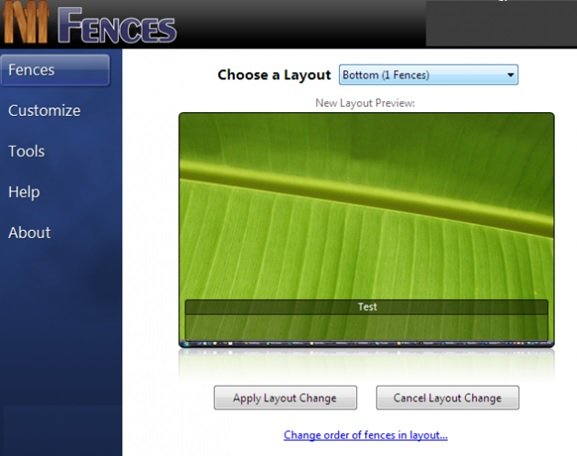
Fences نرمافزار ساخت شرکت Stardock است که نسخه آزمایشی آن به صورت 30 روزه در اختیار کاربران قرار دارد، یکی از بهترین نرمافزارها در این زمینه است. نسخه حرفهای این ابزار که شامل Object Desktop است به قیمت 60 دلار به فروش میرسد، البته شما میتوانید این نرمافزار را از سایت soft98.ir دانلود کنید!
Fences یکی از بهترین نرمافزارهایی است که برای مرتبسازی آیکونها در اختیارتان قرار دارد. این برنامه به شما اجازه میدهد برنامهها را بر مبنای فعالیتهای روزانه، هفتگی و ماهانه طبقهبندی کنید.
2. Nimi Places
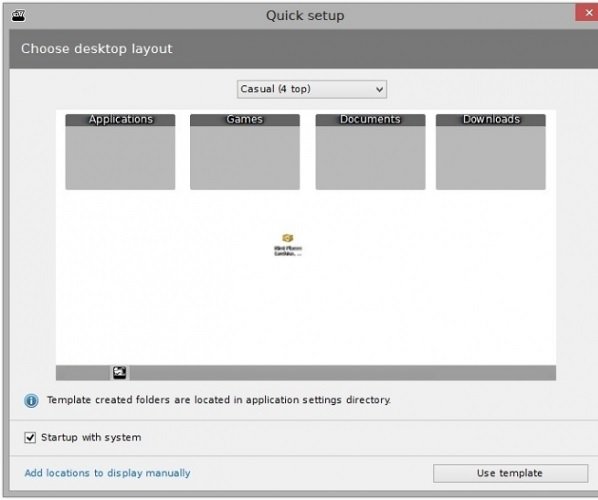
Nimi Places یک نرمافزار سازماندهنده دسکتاپ است که به کاربران اجازه میدهد به سازماندهی دسکتاپ پرداخته و از طریق محفظههای سفارشی فایلها و پوشههای خود را درون این مکانها قرار دهند. هر محفظه شامل فایلها و پوشههایی است که ممکن است در مکانهای مختلفی قرار داشته باشند. برای هر یک از فایلها یا پوشههایی که درون این محفظهها قرار میگیرند یک تصویر بندانگشتی کوچک نشان داده میشود. شما میتوانید از برچسبهای رنگی که یکی از امکانات برجسته Nimi Places است استفاده کرده، قواعدی را تعریف کند تا بر مبنای این قواعد در زمان مشخص کاری انجام شود. همچنین برای هر یک از این محفظهها میتوان از یک قالب مشخص استفاده کرد و اندازه آیکونها را نیز به شکل جدا از هم تنظیم کرد. جالب آنکه برای هر محفظه قابلیتی در نظر گرفته شده تا پیشنمایشی از فایلهای چندرسانهای را نشان دهد. تواناییهای Nimi Places محدود به تصاویر بندانگشی برای تصاویر و ویدیوها نیست. این برنامه میتواند با فایلهای فوتوشاپ کار کرده، برای صفحات وب میانبری برای باز کردن آنها ایجاد کرده و تصویر بندانگشتی ایجاد کند. برای دانلود رایگان این برنامه آدرس Nimi Places مراجعه کنید.
3. XLaunchpad

اگر کاربر پلتفرم اپل هستید، به احتمال زیاد با Launchpad در سیستمعامل macOS آشنایی دارید. نرمافزار فوق به شما اجازه میدهد تا منوی شروع ویندوز 10 را تغییر داده و آنرا شبیه به Launchpad کنند. اگر جزء آن گروه از کاربرانی هستید که میانبرهای زیادی روی دسکتاپ دارند، پیشنهاد میکنیم از برنامه XLaunchpad استفاده کنید. برنامه فوق در حقیقت شبیهسازی برای لانچپد سیستمعامل مک است که برای ویندوز طراحی شده است. زمانیکه برنامه فوق را نصب کردید، آیکن موشک روی دسکتاپ شما قرار میگیرد. با کلیک روی این آیکن میانبر همه برنامهها نشان داده میشود و شما میتوانید میانبر برنامهها که روی دسکتاپ قرار گرفته و باعث شلوغی شدهاند را حذف کنید. برای دانلود این برنامه به آدرس XLaunchpad مراجعه کنید.
4. SideSlide

کاربرانی که از Fences در ویندوز استفاده کردهاند، به احتمال زیاد با SideSlide احساس راحتی خواهند کرد. SideSlide با قابلیتهای متنوعی که در اختیارتان قرار میدهد اجازه میدهد یک محیط کاری قدرتمند ایجاد کنید. درون این محیط کاری کشوهایی قرار میگیرد که درون این کشوها میتوانید محفظهها، میانبرها، فرمانها، آدرسهای اینترنتی، فیدهای خبری، تصاویر، یادآوریها، یادداشتها و.... را اضافه کنید. تمامی محتوایی که درون محیط کاری قرار دادهاید تنها از طریق یک کلیک در اختیارتان قرار میگیرند. تمامی این محتوا به شکل عادی در کنار صفحهنمایش به صورت یک داک کشویی و به شکل پنهان قرار میگیرند. اگر ماوس را روی داک مربوطه نگه دارید، محتوای آن به سرعت نشان داده میشود. سفارشیسازی به شکل جدی در SideShare در نظر گرفته شده است. برای دانلود این برنامه به آدرس SideSlide مراجعه کنید.
5. ViPad
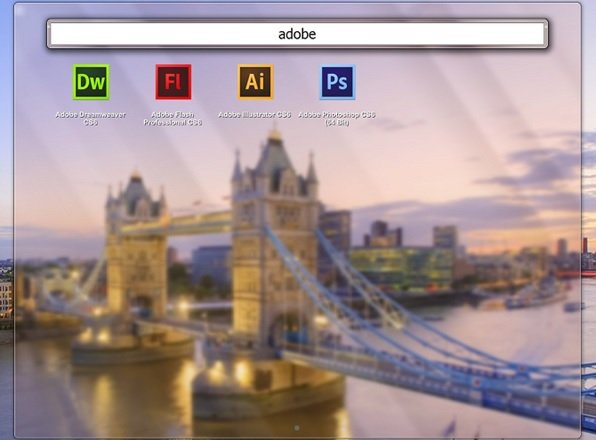
ViPad یکی دیگر از برنامههای سازماندهی دسکتاپ ویندوز 10 است که روی دسکتاپ ویندوز محفظههایی قرار میدهد. این برنامه از یک محفظه تکی همراه با زبانههای مجزایی استفاده میکند که برای دسترسی به گزینه موردنظر باید روی زبانهای که در بالای پنجرهViPad قرار دارد کلیک کرده و سپس روی آیکونی که به آن نیاز دارید کلیک کنید. زبانهها میتوانند میانبر برنامهها، اسناد، لینکهای صفحات وب، مخاطبان شبکههای اجتماعی و حتا فایلهای موسیقی را شامل شوند. زبانهها بهطور کامل قابل جستوجو هستند و میتوانید با روش ساده کشیدن و رها کردن آیکونها آنها را مرتب کنید. شما میتوانید آیکونهایی که از سوی شرکت سازنده ارائه شدهاند را برای سفارشیسازی محفظهها استفاده کنید. برای دانلود این برنامه به آدرس ViPad مراجعه کنید.
6. TAGO Fences

TAGO Fences یک برنامه روان است که به سرعت اجرا میشود. اگر نیازمند برنامهای برای مرتبسازی دسکتاپ تنها با ویژگیهای اصلی هستید، این برنامه برای شما در نظر گرفته شده است. این برنامه مدعی است که بهترین قابلیتهای Fences و Nimi Places را در اختیار کاربر قرار میدهد. این برنامه به شما اجازه میدهد چند محفظه ایجاد کرده و میانبرها را درون محفظهها قرار دهید. اگر تعداد آیکونهایی که درون یک محفظه قرار میگیرند زیاد شوند، نوار پیمایشی در کنار محفظه قرار میگیرد. ویژگی تغییر پسزمینه هر محفظه و تغییر رنگ کاشیها و نمایش یا پنهان کردن آیکونها از قابلیتهای مفید این برنامه هستند. تغییر مکان آیکونها با کشیدن و رها کردن نیز وجود دارد. برای دانلود این برنامه رایگان به آدرس TAGO Fences مراجعه کنید.
7. Virtual Desktops

برخی از کاربران تمایلی ندارند از نرمافزارهای ثالث برای مرتبسازی دسکتاپ استفاده کنند، در چنین شرایطی کاربران میتوانند از ویژگی دسکتاپ مجازی ویندوز 10 استفاده کنند. در ویندوز 10 شما به سادگی میتوانید دسکتاپ مجازی را به سادگی ایجاد کنید. برای ساخت یک دسکتاپ جدید، روی آیکون Task View در نوار وظیفه کلیک کرده یا دکمههای Windows+Tabs را فشار دهید. در پنجره جدید روی دکمه + New Desktop در گوشه بالا سمت چپ صفحه کلیک کنید. اکنون دسکتاپ مجازی جدیدی ایجاد میشود که اجازه میدهد میانبرها و برنامههایی درون آن قرار دهید. برای حرکت میان دسکتاپهای مجازی میتوانید از کلیدهای Windows + Ctrl + Left Arrow یا Right Arrow و برای بستن دسکتاپ از Windows + Ctrl + F4 استفاده کنید.
اگر در محل کار خود آیکونهای متعددی دارید که برای پیدا کردن آیکونها مجبور هستید زمان قابل توجهی را اختصاص دهید، پیشنهاد میکنیم حداقل یکی از برنامههای اشاره شده در این مقاله را آزمایش کنید.
ماهنامه شبکه را از کجا تهیه کنیم؟
ماهنامه شبکه را میتوانید از کتابخانههای عمومی سراسر کشور و نیز از دکههای روزنامهفروشی تهیه نمائید.
ثبت اشتراک نسخه کاغذی ماهنامه شبکه
ثبت اشتراک نسخه آنلاین
کتاب الکترونیک +Network راهنمای شبکهها
- برای دانلود تنها کتاب کامل ترجمه فارسی +Network اینجا کلیک کنید.
کتاب الکترونیک دوره مقدماتی آموزش پایتون
- اگر قصد یادگیری برنامهنویسی را دارید ولی هیچ پیشزمینهای ندارید اینجا کلیک کنید.


























نظر شما چیست؟